So führen Sie die Eingabefunktion in Sublime aus
Führen Sie die Funktion input() in Sublime aus: Installieren Sie das Python-Plug-in. Erstellen Sie eine Python-Datei und geben Sie den Code x = input("Bitte geben Sie eine Zahl ein:") und print("Die von Ihnen eingegebene Zahl ist:", x) ein. Drücken Sie Strg + B (Windows) bzw. Befehl + B (MacOS) oder gehen Sie zum Menü „Extras“ und wählen Sie „Erstellen“ oder klicken Sie mit der rechten Maustaste auf die Datei und wählen Sie „Erstellen“. Geben Sie eine Zahl in das integrierte Terminal von Sublime Text ein und das Programm druckt die von Ihnen eingegebene Zahl aus.
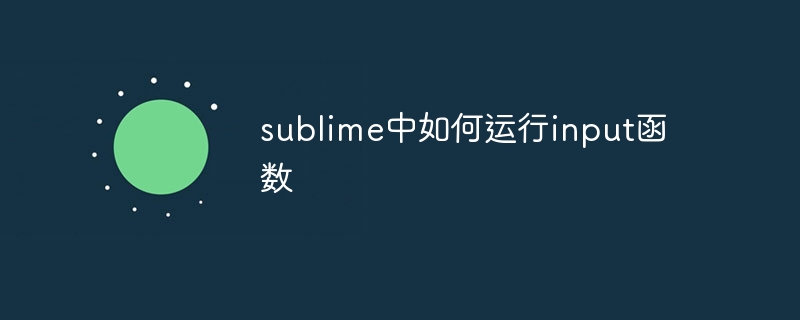
So führen Sie die Eingabefunktion in Sublime aus
Im Sublime-Texteditor können Sie die folgenden Schritte ausführen, um die Funktion input() auszuführen: input() 函数:
-
安装 Python 插件:
确保已安装 Sublime Text 的 Python 插件,以便编辑器能够运行 Python 代码。 -
创建 Python 文件:
创建一个新的 Python 文件(.py扩展名),并输入以下代码:x = input("请输入一个数字:") print("你输入的数字是:", x)Nach dem Login kopieren 运行代码:
使用以下方法之一运行 Python 代码:- 按下
Ctrl+B(Windows)或Cmd+B(macOS) - 转到
工具菜单,然后选择构建 - 右键单击文件并选择
构建
- 按下
- Stellen Sie sicher, dass Sie das Python-Plugin für Sublime Text installiert haben, damit der Editor Python-Code ausführen kann.
Erstellen Sie eine neue Python-Datei (Erweiterung .py) und geben Sie den folgenden Code ein:
5
- 🎜Drücken Sie
Strg + B (Windows) oder Cmd + B</ code> (macOS) 🎜🎜 Gehen Sie zum Menü <code>Tools und wählen Sie Build 🎜🎜Klicken Sie mit der rechten Maustaste auf die Datei und wählen Sie Build 🎜🎜🎜🎜 🎜Geben Sie die Ausgabe im Terminal ein und sehen Sie sie sich an: 🎜🎜Das Programm wird im integrierten Terminal von Sublime Text ausgeführt. Sie werden aufgefordert, eine Nummer einzugeben, und nach der Eingabe druckt das Programm die von Ihnen eingegebene Nummer aus. 🎜🎜🎜Wenn Sie beispielsweise Folgendes eingeben: 🎜<code>你输入的数字是: 5</code>
Das obige ist der detaillierte Inhalt vonSo führen Sie die Eingabefunktion in Sublime aus. Für weitere Informationen folgen Sie bitte anderen verwandten Artikeln auf der PHP chinesischen Website!

Heiße KI -Werkzeuge

Undresser.AI Undress
KI-gestützte App zum Erstellen realistischer Aktfotos

AI Clothes Remover
Online-KI-Tool zum Entfernen von Kleidung aus Fotos.

Undress AI Tool
Ausziehbilder kostenlos

Clothoff.io
KI-Kleiderentferner

AI Hentai Generator
Erstellen Sie kostenlos Ai Hentai.

Heißer Artikel

Heiße Werkzeuge

Notepad++7.3.1
Einfach zu bedienender und kostenloser Code-Editor

SublimeText3 chinesische Version
Chinesische Version, sehr einfach zu bedienen

Senden Sie Studio 13.0.1
Leistungsstarke integrierte PHP-Entwicklungsumgebung

Dreamweaver CS6
Visuelle Webentwicklungstools

SublimeText3 Mac-Version
Codebearbeitungssoftware auf Gottesniveau (SublimeText3)

Heiße Themen
 1379
1379
 52
52
 Welche Computerkonfiguration ist für VSCODE erforderlich?
Apr 15, 2025 pm 09:48 PM
Welche Computerkonfiguration ist für VSCODE erforderlich?
Apr 15, 2025 pm 09:48 PM
VS Code system requirements: Operating system: Windows 10 and above, macOS 10.12 and above, Linux distribution processor: minimum 1.6 GHz, recommended 2.0 GHz and above memory: minimum 512 MB, recommended 4 GB and above storage space: minimum 250 MB, recommended 1 GB and above other requirements: stable network connection, Xorg/Wayland (Linux)
 Welche Sprache wird VSCODE verwendet?
Apr 15, 2025 pm 11:03 PM
Welche Sprache wird VSCODE verwendet?
Apr 15, 2025 pm 11:03 PM
Visual Studio Code (VSCODE) wurde von Microsoft entwickelt, das mit dem Elektronen -Framework erstellt wurde und hauptsächlich in JavaScript geschrieben wurde. Es unterstützt eine breite Palette von Programmiersprachen, einschließlich JavaScript, Python, C, Java, HTML, CSS usw., und kann durch Erweiterungen Unterstützung für andere Sprachen unterstützen.
 Python vs. JavaScript: Die Lernkurve und Benutzerfreundlichkeit
Apr 16, 2025 am 12:12 AM
Python vs. JavaScript: Die Lernkurve und Benutzerfreundlichkeit
Apr 16, 2025 am 12:12 AM
Python eignet sich besser für Anfänger mit einer reibungslosen Lernkurve und einer kurzen Syntax. JavaScript ist für die Front-End-Entwicklung mit einer steilen Lernkurve und einer flexiblen Syntax geeignet. 1. Python-Syntax ist intuitiv und für die Entwicklung von Datenwissenschaften und Back-End-Entwicklung geeignet. 2. JavaScript ist flexibel und in Front-End- und serverseitiger Programmierung weit verbreitet.
 Kann gegen Code Python ausführen
Apr 15, 2025 pm 08:21 PM
Kann gegen Code Python ausführen
Apr 15, 2025 pm 08:21 PM
Ja, VS -Code kann den Python -Code ausführen. Um Python effizient in VS -Code auszuführen, führen Sie die folgenden Schritte aus: Installieren Sie den Python -Interpreter und konfigurieren Sie Umgebungsvariablen. Installieren Sie die Python -Erweiterung im VS -Code. Führen Sie den Python -Code im Terminal von VS Code über die Befehlszeile aus. Verwenden Sie die Debugging -Funktionen und die Codeformatierung von VS Code, um die Entwicklungseffizienz zu verbessern. Nehmen Sie gute Programmiergewohnheiten ein und verwenden Sie Tools für Leistungsanalyse, um die Codeleistung zu optimieren.
 So setzen Sie VSCODE
Apr 15, 2025 pm 10:45 PM
So setzen Sie VSCODE
Apr 15, 2025 pm 10:45 PM
Befolgen Sie die folgenden Schritte, um VSCODE zu aktivieren und festzulegen: Installieren und Starten von VSCODE. Benutzerdefinierte Einstellungen einschließlich Themen, Schriftarten, Räume und Codeformatierung. Installieren Sie Erweiterungen, um Funktionen wie Plugins, Themen und Werkzeuge zu verbessern. Erstellen Sie ein Projekt oder eröffnen Sie ein vorhandenes Projekt. Verwenden Sie IntelliSense, um Code -Eingabeaufforderungen und -abschlüsse zu erhalten. Debuggen Sie den Code, um den Code durchzusetzen, Breakpoints festzulegen und Variablen zu überprüfen. Schließen Sie das Versionskontrollsystem an, um Änderungen zu verwalten und Code zu bestimmen.
 VSCODE Running Task -Verknüpfungsschlüssel
Apr 15, 2025 pm 09:39 PM
VSCODE Running Task -Verknüpfungsschlüssel
Apr 15, 2025 pm 09:39 PM
Ausführen von Aufgaben in VSCODE: Erstellen Sie Tasks.json -Datei, Versions- und Aufgabenliste angeben. Konfigurieren Sie den Beschriftung, den Befehl, die Argumente und die Art der Aufgabe; Speichern und laden Sie die Aufgabe neu; Führen Sie die Aufgabe mit der Verknüpfungsschlüssel -Strg -Verschiebung B (macOS für CMD Shift B) aus.
 Python: Automatisierung, Skript- und Aufgabenverwaltung
Apr 16, 2025 am 12:14 AM
Python: Automatisierung, Skript- und Aufgabenverwaltung
Apr 16, 2025 am 12:14 AM
Python zeichnet sich in Automatisierung, Skript und Aufgabenverwaltung aus. 1) Automatisierung: Die Sicherungssicherung wird durch Standardbibliotheken wie OS und Shutil realisiert. 2) Skriptschreiben: Verwenden Sie die PSUTIL -Bibliothek, um die Systemressourcen zu überwachen. 3) Aufgabenverwaltung: Verwenden Sie die Zeitplanbibliothek, um Aufgaben zu planen. Die Benutzerfreundlichkeit von Python und die Unterstützung der reichhaltigen Bibliothek machen es zum bevorzugten Werkzeug in diesen Bereichen.
 VSCODE -Tutorial zur Verwendung
Apr 15, 2025 pm 10:09 PM
VSCODE -Tutorial zur Verwendung
Apr 15, 2025 pm 10:09 PM
Das integrierte VSCODE-integrierte Terminal ist ein Entwicklungstool, mit dem das Ausführen von Befehlen und Skripten innerhalb des Editors den Entwicklungsprozess vereinfachen kann. Verwenden Sie VSCODE -Anschluss: Öffnen Sie das Terminal mit der T -T -T -Taste (Strg/CMD). Geben Sie einen Befehl ein oder führen Sie das Skript aus. Verwenden Sie Hotkeys (z. B. Strg l, um das Terminal zu löschen). Ändern Sie das Arbeitsverzeichnis (z. B. den CD -Befehl). Zu den erweiterten Funktionen gehören Debug -Modus, automatischer Code -Snippet -Abschluss und interaktiver Befehlsverlauf.




